O Facebook passou por muitas mudanças nos últimos anos, tanto na empresa quanto no serviço. Ele caiu um pouco em desuso, mas ainda é uma unidade absoluta de uma plataforma e muitos usuários confiam nele diariamente. E enquanto esperamos para ver o que virá a seguir desta fábrica de sonhos (ou pesadelos) de RV, não podemos ignorar os problemas atuais. Alguns usuários relatam que o Facebook não está funcionando em Wi-Fi, mas funciona muito bem em dados móveis. Se esse também for o seu caso, verifique as etapas que fornecemos abaixo.
Índice:
- Verifique a rede
- Verificar permissões
- Limpar dados locais do Facebook
- Reinstale o Facebook
- Use um wrapper por enquanto
O que há de errado com o Facebook não carregar?
Se o Facebook não estiver carregando no Wi-Fi, mas funcionar sem problemas nos dados móveis, recomendamos navegar para Configurações> Aplicativos> Facebook> Dados móveis e Wi-Fi e permitir o acesso Wi-Fi. Além disso, tente definir seu endereço MAC atribuído como Dispositivo e não Randomizado.
Se isso não ajudar, limpe os dados locais ou reinstale o Facebook. No final, se nada funcionar, volte para uma versão mais antiga por meio de um APK ou apenas use um aplicativo wrapper por enquanto.
1. Verifique a rede
Antes de fazer qualquer outra coisa, certifique-se de que o Facebook não está fora do ar novamente. É bastante raro e a transição para a fase Meta Facebook/Instagram está concluída, mas ainda é uma possibilidade. Você pode descobrir se o Facebook está fora do ar, aqui .
Depois de determinar que o Facebook e os serviços associados estão realmente funcionando sem problemas para outros usuários, você deve verificar sua própria rede. Teste a rede em outros aplicativos e veja se o conteúdo está carregando ou não.
Certifique-se de tentar desconectar e conectar novamente à sua rede Wi-Fi. Você também pode esquecê-lo e se conectar novamente com a senha.
Se isso não ajudar, reinicie o roteador e o telefone. Alguns usuários mencionam que há um conflito com o endereço MAC e que você deve manter o MAC do dispositivo. Você pode alterar essas configurações seguindo estas instruções:
- Abrir configurações.
- Selecione Conexões e abra o Wi-Fi .
- Toque no ícone de engrenagem ao lado de sua rede para abrir as configurações de rede .
- Gaste as opções e procure o tipo de endereço MAC .
- Altere a opção de tipo de endereço Mac para Phone MAC (ou Use device MAC) em vez de Randomized MAC.
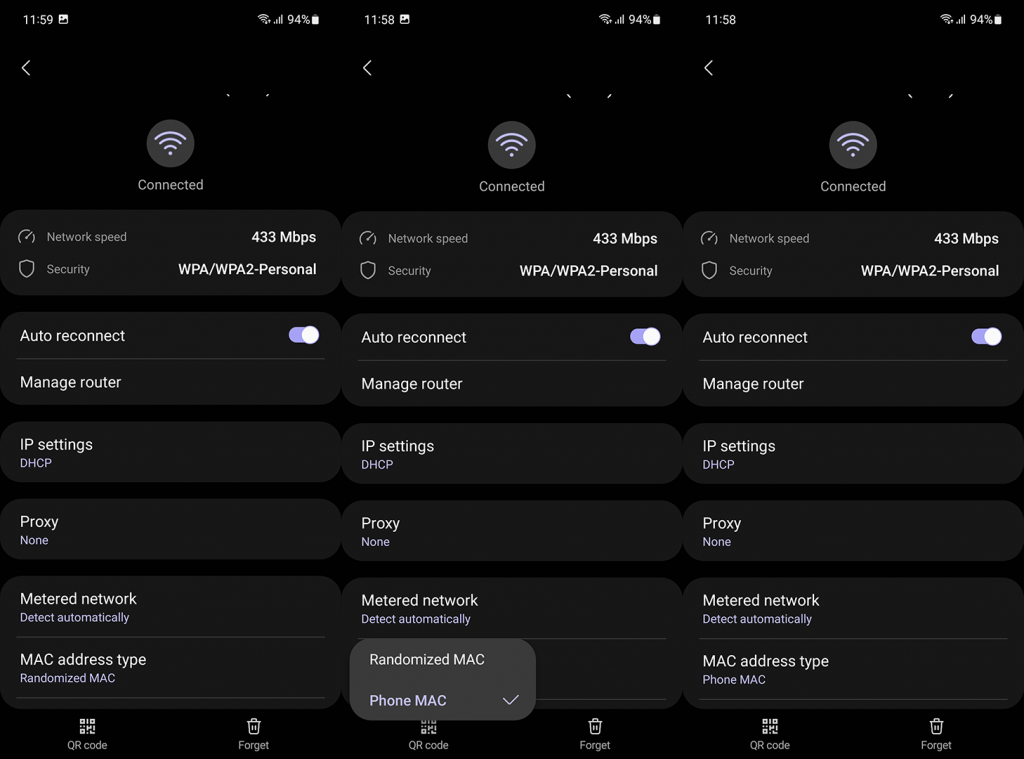
Você também pode habilitar as opções do desenvolvedor e procurar a opção Mobile Data Always Active . Depois de encontrá-lo, desative-o.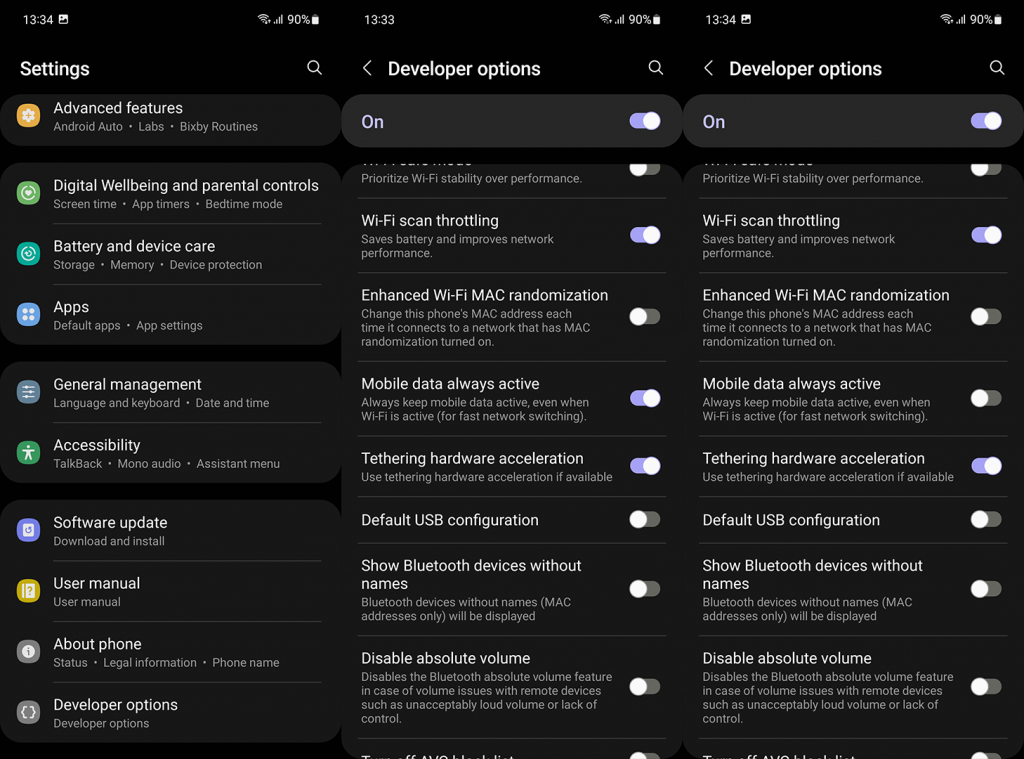
Se isso não ajudar e o Facebook ainda não estiver funcionando no Wi-Fi, tente a próxima etapa.
2. Verifique as permissões
Nesse caso, quando dizemos permissões, não falamos de permissões regulares (Armazenamento, Mic, Câmera, etc.), mas das configurações de Wi-Fi e Dados Móveis. Algumas skins do Android em versões recentes do Android não têm a opção de desativar o Wi-Fi. Mas alguns sim.
Então, o que você precisa fazer é navegar até Configurações de aplicativos e desativar essa opção. Aqui está o que você precisa fazer:
- Abra Configurações .
- Toque em Aplicativos .
- Expanda Todos os aplicativos e abra o Facebook na lista.
- Toque em Dados móveis e Wi-Fi .
- Ative o Wi-Fi .
3. Limpe os dados locais do Facebook
Se as etapas anteriores falharem, recomendamos limpar os dados locais do aplicativo. O Facebook para dispositivos portáteis está notoriamente ocupando muito espaço de armazenamento sob a suposição de que isso acelerará o carregamento de conteúdo. No entanto, você deve limpá-lo regularmente porque, com o tempo, isso fará completamente o oposto - desacelerar o aplicativo e o telefone no processo.
Veja como limpar dados locais do aplicativo do Facebook:
- Mais uma vez, navegue até Configurações > Aplicativos > Todos os aplicativos > Facebook .
- Armazenamento aberto .
- Toque em Limpar dados .
- Confirme e reinicie o seu dispositivo.
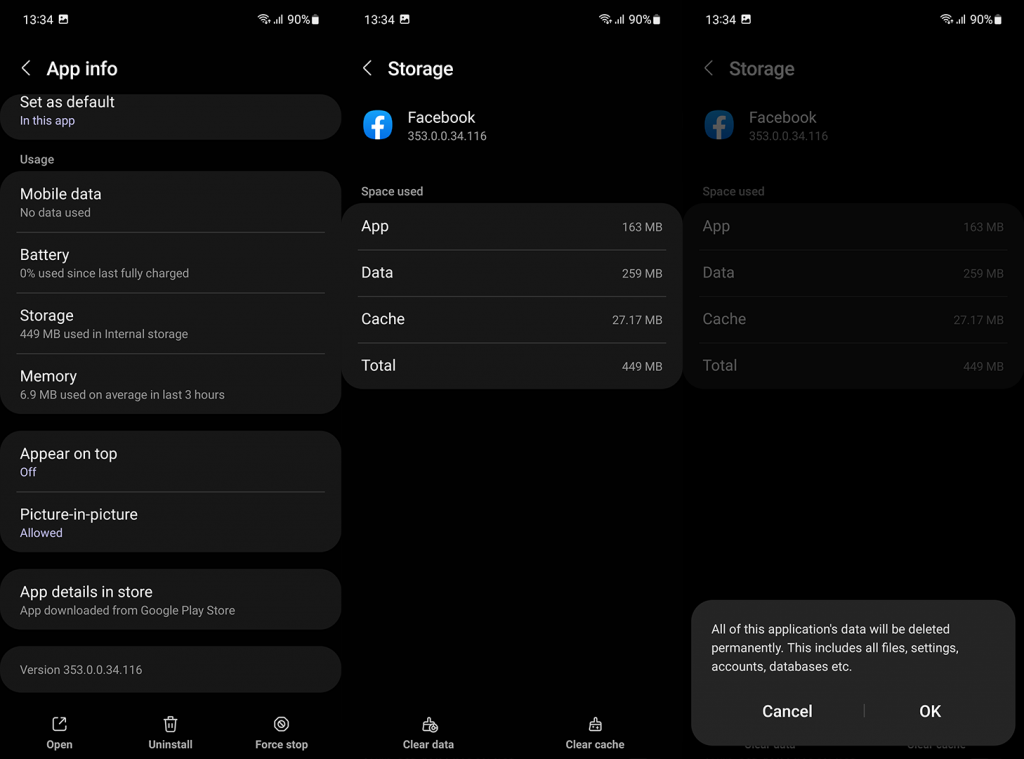
- Faça login na sua conta do Facebook e verifique se há melhorias.
4. Reinstale o Facebook
Se a etapa anterior falhou, você pode tentar a reinstalação. Embora a limpeza de dados locais faça quase o mesmo que a reinstalação, vale a pena tentar e, neste momento, você não tem muito a perder. Depois de reinstalar o Facebook, verifique novamente as configurações de dados móveis e Wi-Fi, conforme explicado na segunda etapa.
Veja como reinstalar o Facebook a partir da Play Store:
- Abra a Play Store .
- Procure o Facebook e abra o aplicativo.
- Toque em Desinstalar .
- Reinicie seu Android.
- Instale o Facebook novamente na Play Store .
5. Use um invólucro por enquanto
Por fim, se o Facebook ainda não estiver funcionando no Wi-Fi, você sempre pode tentar com um aplicativo alternativo. Estamos cientes de que o Facebook Lite e aplicativos de wrapper semelhantes não têm todos os recursos que o aplicativo oficial possui, mas esta é uma solução temporária.
As chances são de que a versão atual tenha um bug e você pode alternar para um wrapper ou tentar reverter para uma versão mais antiga do Facebook por meio de um APK.
Os wrappers do Facebook mais populares são o Facebook Lite ( Play Store ), o Friendly Social Browser ( Play Store ) e o Phoenix – Facebook & Messenger ( Play Store ).
Como alternativa, como mencionamos, você pode baixar e carregar um APK do Facebook no APK Mirror. Explicamos o procedimento completo na etapa 5 deste artigo .
Isso deve resolver. Obrigado por ler e não se esqueça de compartilhar seus pensamentos, perguntas ou sugestões conosco na seção de comentários abaixo. Estamos ansiosos para ouvir de você.
6. Entre em contato com o Facebook
Se nenhum dos métodos funcionou, seu Facebook pode estar desativado temporária ou permanentemente, por isso não está funcionando em nenhum dos dispositivos. Seu ID do Facebook pode ser bloqueado se você violar a política do Facebook. No entanto, às vezes o Facebook também pode cometer erros ao desativá-lo temporariamente. Você pode entrar em contato com o suporte do Facebook e solicitar a recuperação da conta.

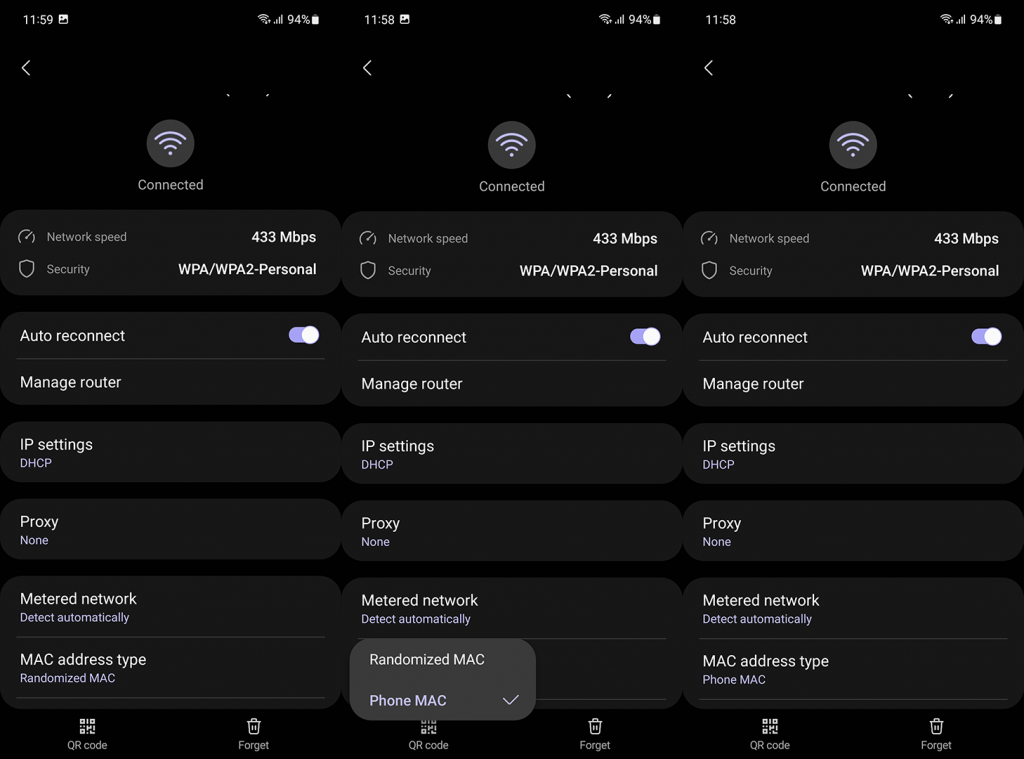
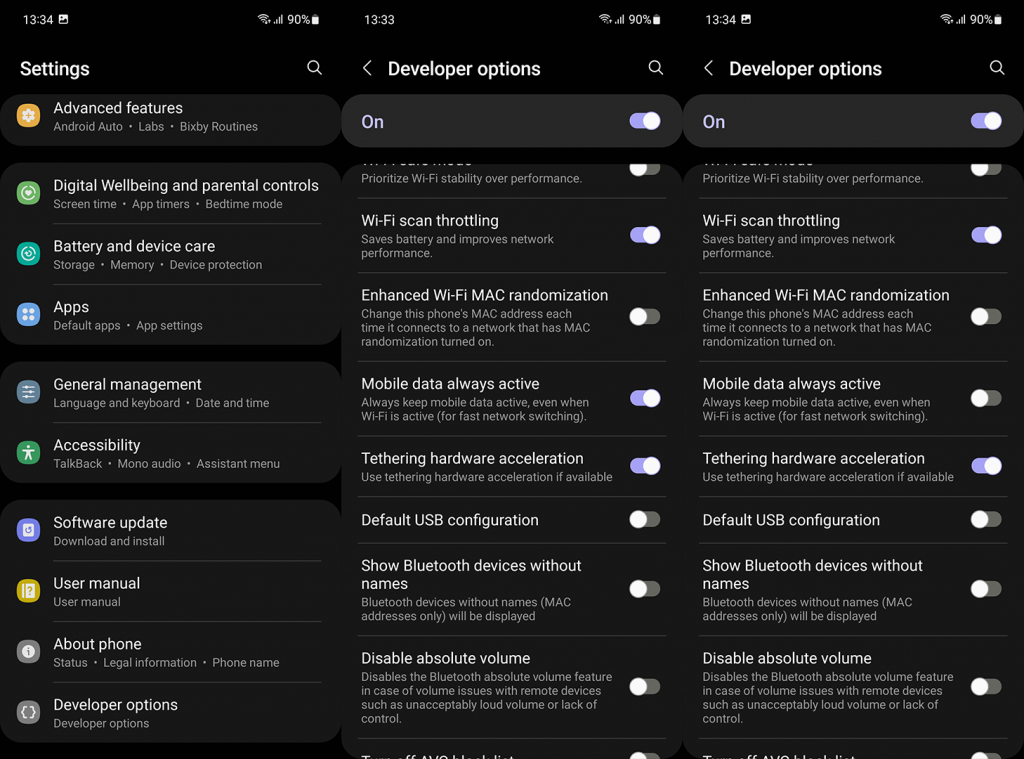
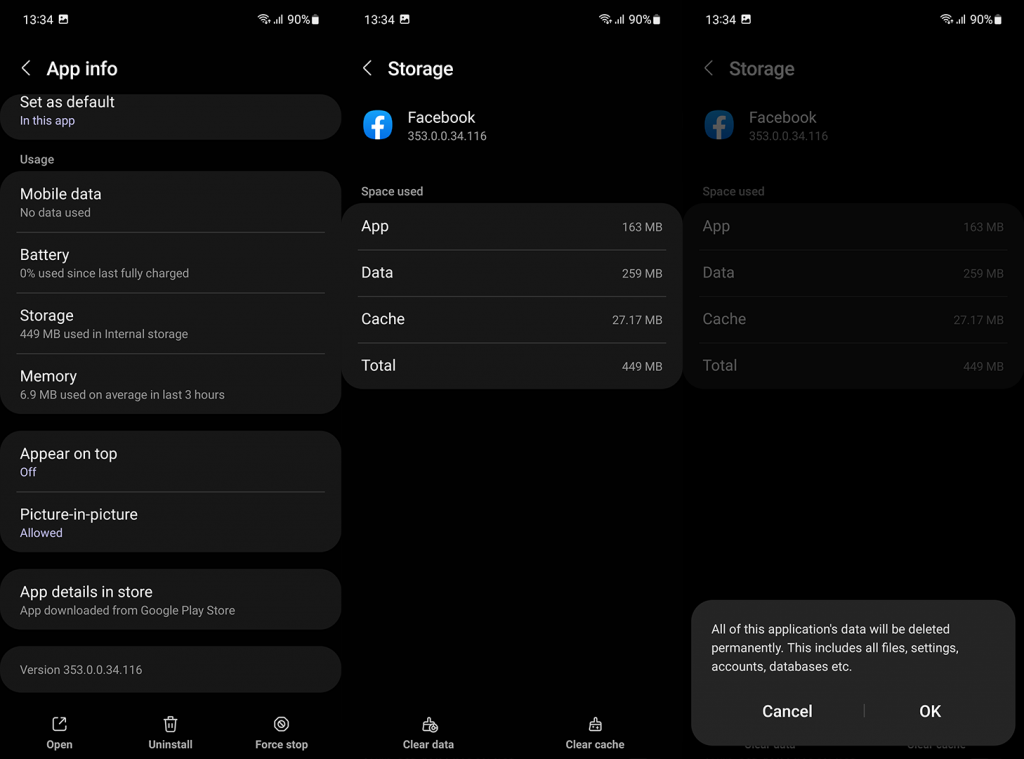

![[RESOLVIDO] Erros do Call of Duty Advanced Warfare - travando, travando, FPS baixo e mais [RESOLVIDO] Erros do Call of Duty Advanced Warfare - travando, travando, FPS baixo e mais](https://luckytemplates.com/resources1/images2/image-6547-0408150359208.png)

![Como corrigir o erro 3000 do Twitch? [100% resolvido] Como corrigir o erro 3000 do Twitch? [100% resolvido]](https://luckytemplates.com/resources1/images2/image-8735-0408151115015.png)
![[RESOLVIDO] Erros do American Truck Simulator: Crash, Steam_Api64.Dll está ausente e mais [RESOLVIDO] Erros do American Truck Simulator: Crash, Steam_Api64.Dll está ausente e mais](https://luckytemplates.com/resources1/images2/image-8887-0408151238368.png)

![[RESOLVIDO] Como corrigir League Of Legends d3dx9_39.dll ausente, erro DirectX [RESOLVIDO] Como corrigir League Of Legends d3dx9_39.dll ausente, erro DirectX](https://luckytemplates.com/resources1/images2/image-4059-0408151106351.png)

